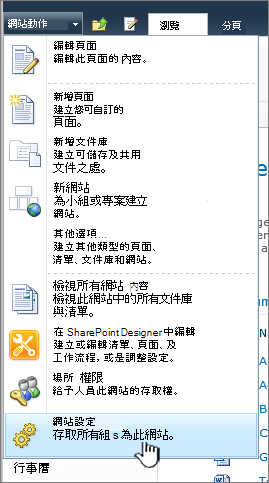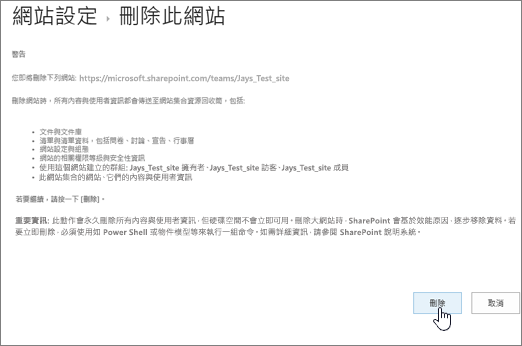當您不再需要Microsoft SharePoint 网站,例如為特定專案建立的網站時,應該刪除該網站以確保只能找到相關內容。
您必須是網站擁有者或 SharePoint 系統管理員才能刪除網站。 如果您是網站擁有者,但無法刪除網站,您的系統管理員可能已關閉此功能。
記事
-
若要刪除通訊網站,您必須是網站擁有者, 同時也是 網站系統管理員。 若要刪除小組網站,您必須是網站擁有者 (小組網站擁有者是自動網站系統管理員。)
-
當您刪除通訊網站或小組網站時,也會刪除任何頁面、內容和用戶資訊,包括檔、文檔庫和清單。
-
與中樞相關聯的網站可以像刪除任何其他網站一樣刪除。
-
當您刪除已連線群組的小組網站時,可能會在從 SharePoint移除網站之前發生延遲。
刪除通訊網站或小組網站
當您刪除小組或通訊網站時,也會刪除任何屬於網站的子網站、內容和用戶資訊,包括檔、文檔庫、清單和清單數據。
-
流覽至您要刪除的小組網站或通訊網站。
-
選取網站頂端的 [設定

附註: 如果您在 [設定] 面板中沒有看到 [網站資訊],請洽詢 SharePoint 系統管理員以取得存取權。
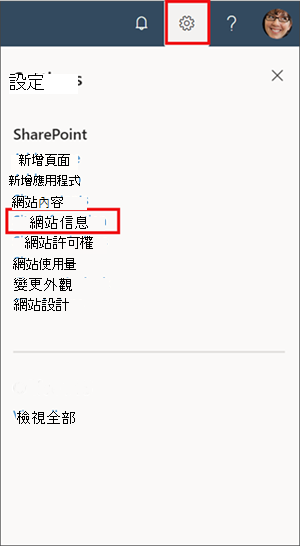
-
在 [網站資訊] 面板底部,選取 [刪除網站]。
![已加上 [刪除網站] 底線之網站資訊面板的螢幕快照。 面板底部有 [儲存] 和 [取消] 按鈕。](https://support.content.office.net/zh-tw/media/bb44f552-a90a-43a7-b4f6-4fd98e1e7668.png)
-
核取確認方塊,然後選取 [刪除]。
確認通訊網站
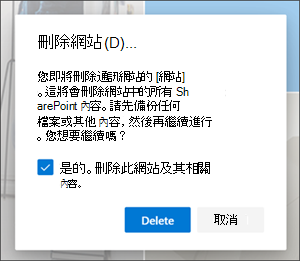
小組網站確認
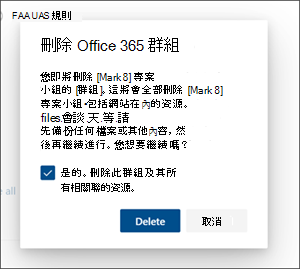
刪除小組網站 SharePoint Server 2019
注意: 當您刪除網站時,也會刪除屬於網站的任何子網站、內容和用戶資訊,包括檔、文檔庫、清單和清單數據。 您必須具備 完全控制許可權 才能刪除網站或子網站。 如果您沒有此許可權等級,請洽詢網站系統管理員或管理員。 請參閱 瞭解 SharePoint 中的許可權等級。
-
流覽至您要刪除的小組網站。
-
選取 [設定
-
選取 [網站 設定] 頁面上 [ 網站動作 ] 標題下的 [刪除此 網站] 。
附註: 如果 [刪除此網站 ] 未出現在 [ 網站設定 ] 頁面上,您可能沒有刪除此網站的 許可權 。
-
在 [ 刪除此網站 ] 頁面上,確認您要刪除正確的網站,然後選取 [刪除]。
![如果您確定要刪除此小組網站,請按下 [刪除]](https://support.content.office.net/zh-tw/media/0ca7e0a3-efb5-41b4-9257-4aea83a8dd7e.png)
附註: 當您刪除網站時,也會刪除屬於網站的任何子網站、內容和用戶資訊,包括檔、文檔庫、清單和清單數據。
-
流覽至您要刪除的通訊網站。
-
選取網站頂端的 [設定

![已選取 [網站資訊] 的 [設定] 功能表](https://support.content.office.net/zh-tw/media/c1078224-7486-4c76-a473-3c6f1753b3ff.png)
-
在 [編輯網站資訊] 面板底部,選取 [刪除網站]。
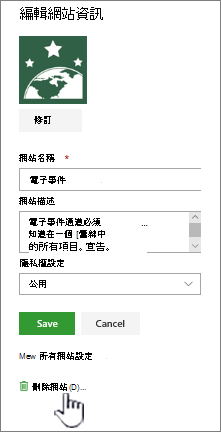
-
如果您確定要刪除網站,請核取該方塊,然後選 取 [刪除]。
![如果您確定要刪除網站,請按下 [刪除]](https://support.content.office.net/zh-tw/media/48adb5aa-bd66-438e-8282-81e56e73afef.png)
附註: 當您刪除網站時,也會刪除屬於網站的任何子網站、內容和用戶資訊,包括檔、文檔庫、清單和清單數據。
-
瀏覽至您要刪除的子網站。
-
選取網站頂端的 [設定

![已選取 [網站資訊] 的 [設定] 功能表](https://support.content.office.net/zh-tw/media/c1078224-7486-4c76-a473-3c6f1753b3ff.png)
-
在 [編輯網站資訊] 面板底部,選取 [刪除網站]。
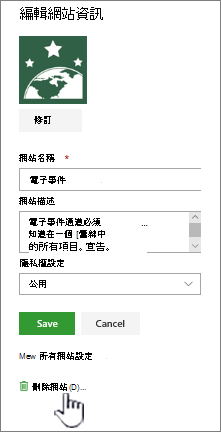
-
如果您確定要刪除網站,請選取 [刪除]。
![如果您確定要刪除子網站,請按下 [刪除]](https://support.content.office.net/zh-tw/media/f62a74e8-0238-4d00-adbb-59b7ac6d2c65.png)
刪除 SharePoint Server 網站或子網站
當您刪除網站時,也會刪除屬於網站的任何子網站、內容和用戶資訊,包括檔、文檔庫、清單和清單數據。
附註: 您必須具備 完全控制許可權 才能刪除網站或子網站。 如果您沒有這個層級,請洽詢網站系統管理員或管理員。 請參閱 瞭解 SharePoint 中的許可權等級。
如果您確定要刪除網站,而且您擁有正確的許可權,請依照下列指示進行:
-
流覽至您要刪除的網站或子網站。
-
選取 網站或子網站頂端的 [設定
![標題列上的 SharePoint 2016 [設定] 按鈕。](https://support.content.office.net/zh-tw/media/1c22d2d8-39e0-4930-82c6-c3eee44211d3.png)
-
選取 [網站 設定] 頁面上 [ 網站動作 ] 標題下的 [刪除此 網站] 。
附註: 如果 [ 刪除此網站 ] 未出現在 [ 網站設定 ] 頁面上,您可能沒有刪除此網站的 許可權 ,或是嘗試刪除已連線至Microsoft 365 群組的頂層網站。
-
在 [ 刪除此網站 ] 頁面上,確認您要刪除正確的網站,然後選取 [刪除]。
刪除網站或子網站的快速步驟
如果您有 SharePoint的經驗,以下說明如何在任何版本中刪除網站或子網站。
-
Microsoft 365 中的 SharePoint 小組網站: 設定

-
Microsoft 365 中的 SharePoint 或 SharePoint Server 2019 通訊網站: 設定

-
SharePoint Server 2019 小組網站:網站 資訊
![標題列上的 SharePoint 2016 [設定] 按鈕。](https://support.content.office.net/zh-tw/media/1c22d2d8-39e0-4930-82c6-c3eee44211d3.png)
-
SharePoint 傳統體驗或舊版 Microsoft 365 中的 SharePoint:網站 動作> 設定
![標題列上的 SharePoint 2016 [設定] 按鈕。](https://support.content.office.net/zh-tw/media/1c22d2d8-39e0-4930-82c6-c3eee44211d3.png)
-
SharePoint Server 2016:> 網站動作
![標題列上的 SharePoint 2016 [設定] 按鈕。](https://support.content.office.net/zh-tw/media/1c22d2d8-39e0-4930-82c6-c3eee44211d3.png)
不小心刪除網站了嗎?
如果您不小心刪除 SharePoint中的網站,通常可以由網站集合系統管理員從網站集合回收站還原。 請參閱 還原網站集合回收站中已刪除的專案。
需要刪除頁面嗎?
SharePoint 網站擁有者和系統管理員可以從 SharePoint 網站刪除新式頁面。 請參閱從 SharePoint 網站刪除頁面。
需要從您的網站新增或移除成員嗎?
如果您是網站擁有者,您可以將他們新增為擁有者、成員或訪客,以授與其他人對網站的存取權。 請參閱共享網站。

![SharePoint Online 的 [設定] 按鈕](https://support.content.office.net/zh-tw/media/f1f6641c-b19d-4932-adcc-5709922915dd.PNG)
![已醒目提示 [刪除此網站] 的 [網站設定] 功能表](https://support.content.office.net/zh-tw/media/da8d426e-3c30-48c4-ba04-0bdd3eb4b338.PNG)
![[設定] 按鈕下的 [網站設定] 選項](https://support.content.office.net/zh-tw/media/821fec37-fefb-4a53-8105-20984e578af7.PNG)